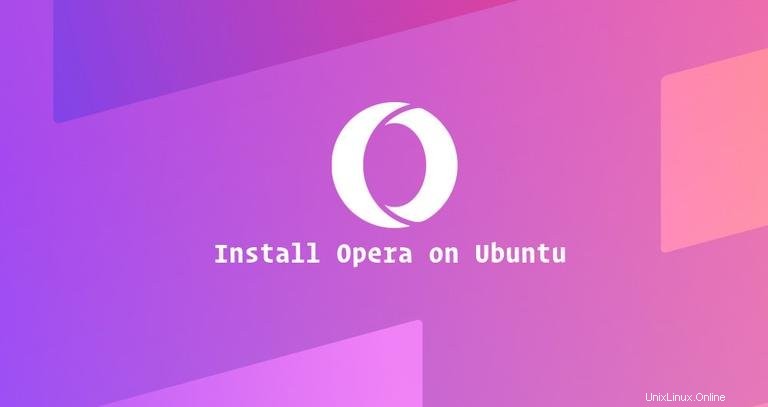
Opera adalah salah satu browser web lintas platform paling populer di dunia. Ini adalah browser yang cepat, mudah digunakan, dan aman yang dibuat untuk web modern.
Opera didasarkan pada mesin yang sama dengan Chrome dan menawarkan pengalaman menjelajah yang serupa dan memungkinkan Anda memasang ekstensi Chrome dari Toko Web resmi Google. Muncul dengan fitur bawaan seperti VPN gratis, Pemblokir Iklan, Penghemat Baterai, dan Dompet Crypto.
Opera bukan browser open-source dan tidak termasuk dalam repositori default Ubuntu.
Dalam tutorial ini, kami akan menjelaskan cara menginstal browser web Opera di Ubuntu 18.04. Instruksi yang sama berlaku untuk Ubuntu 16.04 dan distribusi berbasis Debian lainnya, termasuk Debian, Linux Mint dan Elementary OS.
Menginstal Opera di Ubuntu #
Menginstal Opera di Ubuntu Linux adalah proses yang relatif mudah dan hanya akan memakan waktu beberapa menit.
Menginstal paket di Ubuntu membutuhkan hak sudo. Pastikan Anda menjalankan perintah berikut sebagai pengguna dengan hak sudo.
-
Buka terminal Anda dan impor kunci GPG repositori Opera menggunakan perintah wget berikut:
wget -qO- https://deb.opera.com/archive.key | sudo apt-key add -Perintah harus menampilkan
OKyang berarti bahwa kunci telah berhasil diimpor dan paket dari repositori ini akan dianggap tepercaya. -
Selanjutnya, tambahkan repositori Opera APT ke daftar repositori perangkat lunak sistem Anda:
echo deb https://deb.opera.com/opera-stable/ stable non-free | sudo tee /etc/apt/sources.list.d/opera.list -
Setelah repositori diaktifkan, perbarui daftar paket dan instal
opera-stablepaket:sudo apt updatesudo apt install opera-stableSelama instalasi, Anda akan ditanya apakah Anda ingin file repositori baru dibuat. Pilih
Nokarena kami telah menambahkan repositori Opera ke sumber APT sistem.
Itu dia. Opera telah diinstal pada desktop Ubuntu Anda.
Memulai Opera #
Sekarang Opera telah terinstal di sistem Ubuntu Anda, Anda dapat memulainya dari baris perintah dengan mengetikkan opera atau dengan mengklik ikon Opera (Activities -> Opera ).
Saat Anda memulai Opera untuk pertama kalinya, Anda akan diarahkan ke halaman selamat datang default Opera.
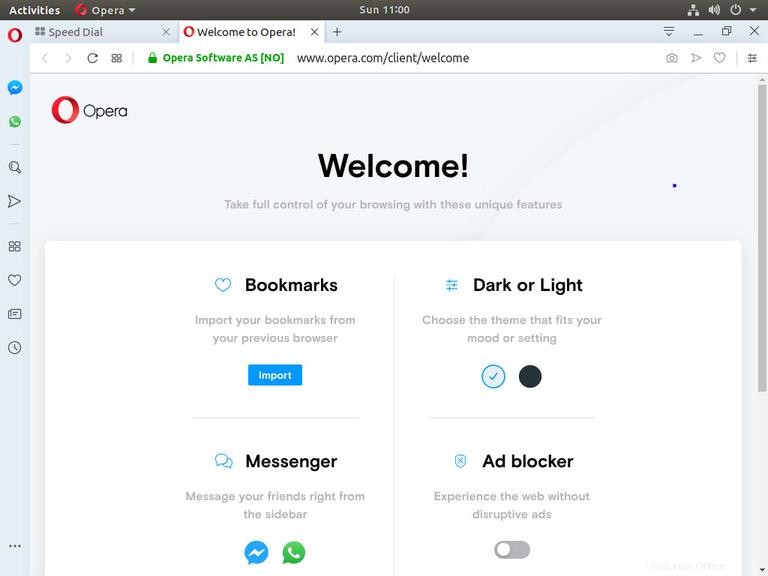
Dari sini, Anda dapat mulai menyesuaikan setelan, tema, dan tampilan browser.
Memperbarui Opera #
Saat versi baru dirilis, Anda dapat memperbarui paket Opera melalui alat Pembaruan Perangkat Lunak standar desktop Anda atau dengan menjalankan perintah berikut di terminal Anda:
sudo apt updatesudo apt upgrade
Menghapus Opera #
Jika Anda ingin menghapus instalasi Opera, cukup hapus paket yang diinstal dan nonaktifkan repositori dengan perintah berikut:
sudo apt remove --auto-remove opera-stablesudo rm -f /etc/apt/sources.list.d/opera.list